Réparer le module de plate-forme sécurisée de votre ordinateur a mal fonctionné
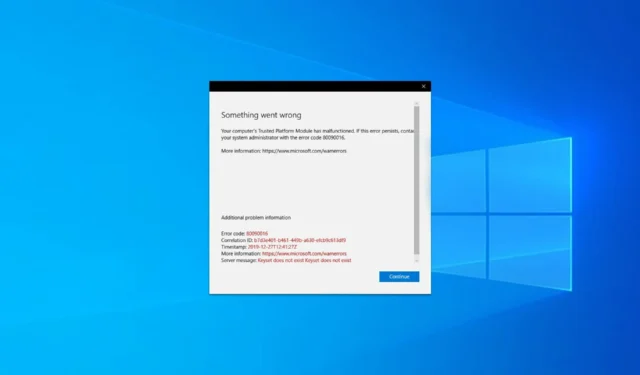
Le module de plateforme sécurisée est utilisé pour protéger votre PC, mais certains utilisateurs ont signalé l’erreur indiquant que la plateforme sécurisée de votre ordinateur a mal fonctionné sur leur ordinateur.
TPM est utilisé pour stocker vos informations d’identification en toute sécurité, et s’il y a un problème avec cette fonctionnalité, vous ne pourrez peut-être pas vous connecter à des services spécifiques.
Dans l’article d’aujourd’hui, nous allons vous montrer comment vous pouvez vous débarrasser de ce désagrément une fois pour toutes sur votre système.
Qu’est-ce que Trusted Platform Module a mal fonctionné ?
Cette erreur peut être déclenchée par la nouvelle application PC Health Check de Microsoft , qui vous permet de vérifier si votre PC peut être mis à niveau rapidement vers Windows 11.
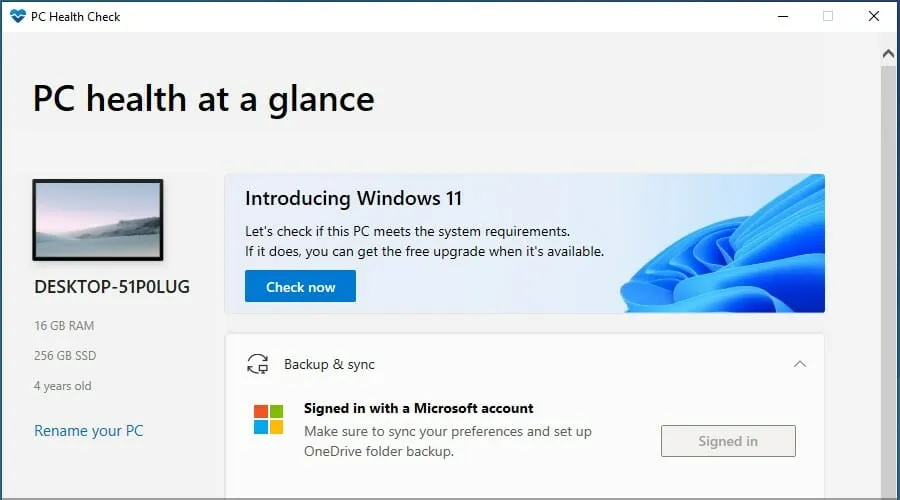
Nous pensons qu’au moins certains des conseils rapides ci-dessous devraient résoudre le problème. Cependant, n’oubliez pas que les composants Windows installés peuvent également causer ce problème.
Que fait le TPM ?
Le TPM est une puce informatique qui stocke vos informations sensibles, telles que les mots de passe, les certificats ou les clés de chiffrement.
La fonctionnalité garantit également que votre chargeur de démarrage n’est pas trempé. Ce faisant, aucun logiciel malveillant ne pourra s’exécuter avant Windows.
Comment corriger le code d’erreur du module de plate-forme sécurisée ?
1. Activer ou désactiver le TPM
- Appuyez sur Windowsla touche + Rpour ouvrir la fenêtre Exécuter.
- Une fois la boîte de dialogue Exécuter ouverte, saisissez tpm.msc dans la zone et appuyez sur Enter.
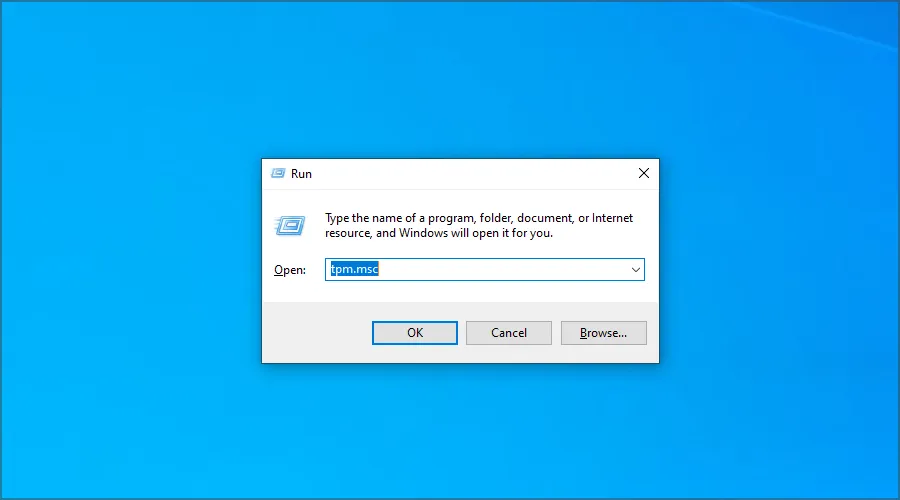
- Cliquez sur le panneau Action , puis sélectionnez Désactiver le TPM.
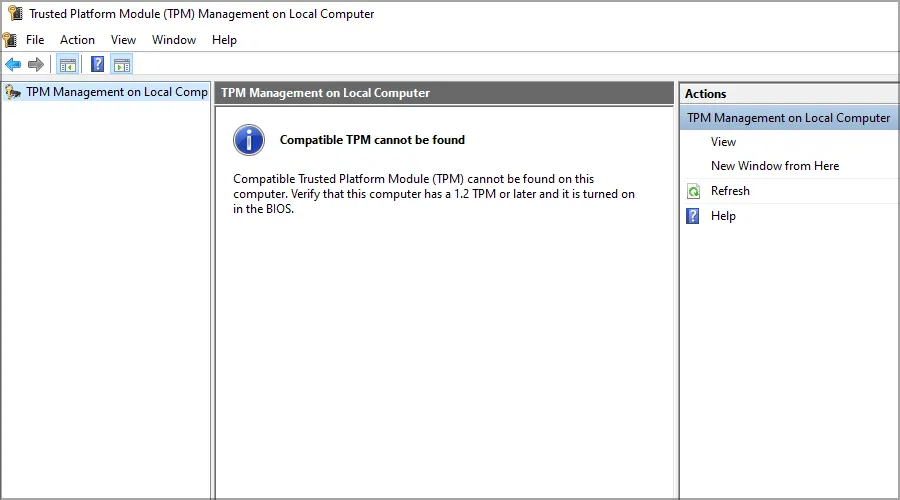
- Enfin, redémarrez votre ordinateur et vérifiez si quelque chose s’est mal passé. Le module de plate-forme de confiance de votre ordinateur a mal fonctionné. L’erreur est résolue.
2. Effacez vos clés TPM
Une méthode très potentielle pour résoudre le Trusted Platform Module consiste à réinitialiser la puce aux paramètres par défaut à partir de votre PC Windows.
1. Appuyez sur Windowsla touche + Set tapez défenseur. Localisez la sécurité Windows et cliquez dessus.
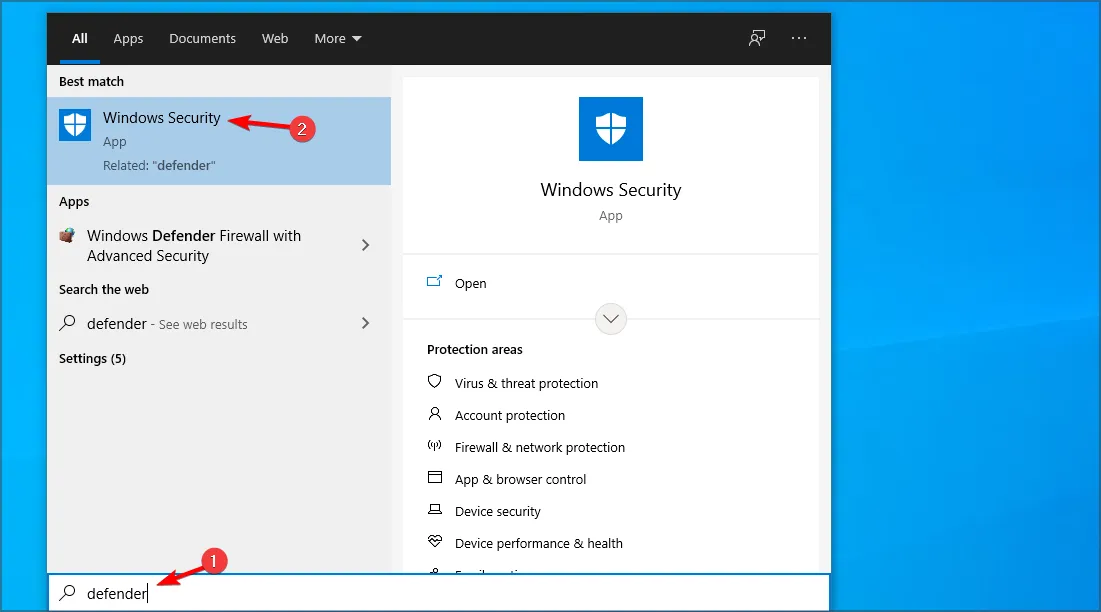
2. Sélectionnez Sécurité de l’appareil, puis cliquez sur Détails du processeur de sécurité .
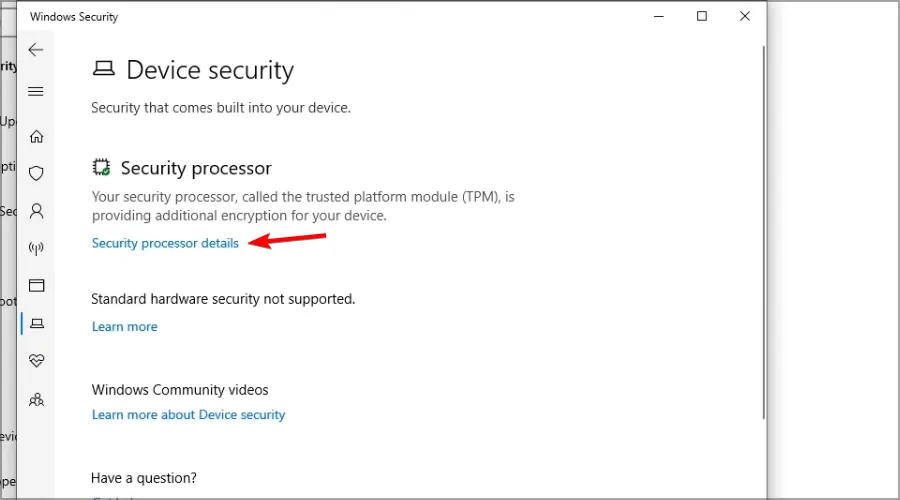
3. Cliquez sur Dépannage du processeur de sécurité .
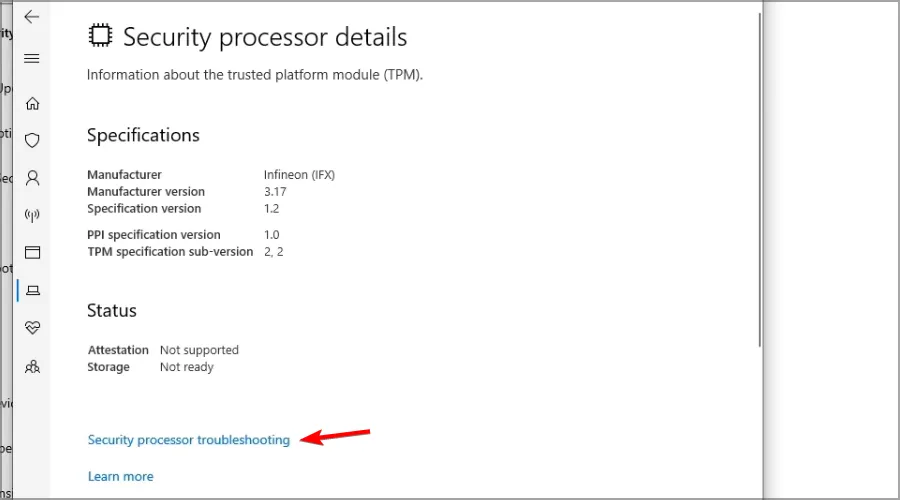
4. Ensuite, cliquez sur Effacer le TPM .
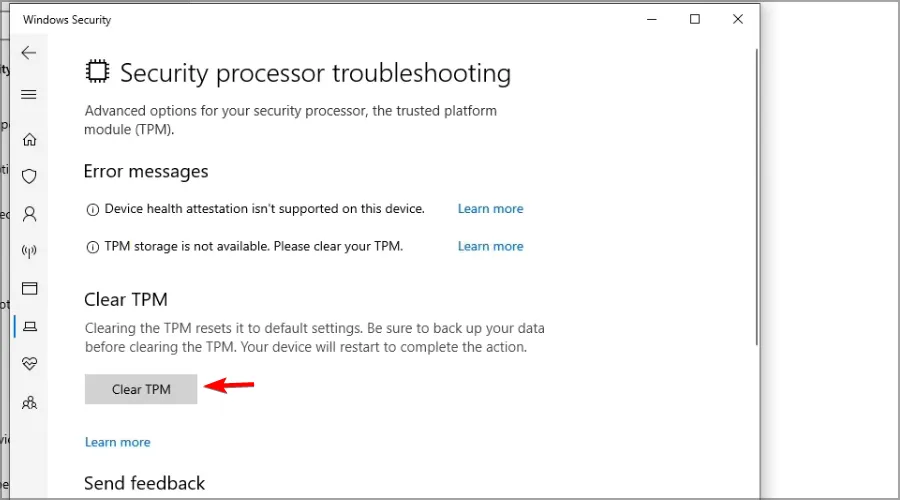
5. Enfin, redémarrez votre ordinateur une fois que vous avez terminé de corriger l’erreur Le module de plate-forme approuvée de votre ordinateur a mal fonctionné dans Windows 11.
L’erreur Le module de plate-forme approuvée de votre ordinateur a mal fonctionné peut se produire dans Teams, Outlook et Office 365 et peut avoir les codes d’erreur suivants : c0090030, 80090034, 80090030, 80090016 .
3. Préparez votre TPM
- Appuyez sur Windows la touche + R et entrez tpm.msc . Appuyez maintenant sur Enter.

- Cliquez sur Préparer votre TPM dans le coin droit de la fenêtre du module.
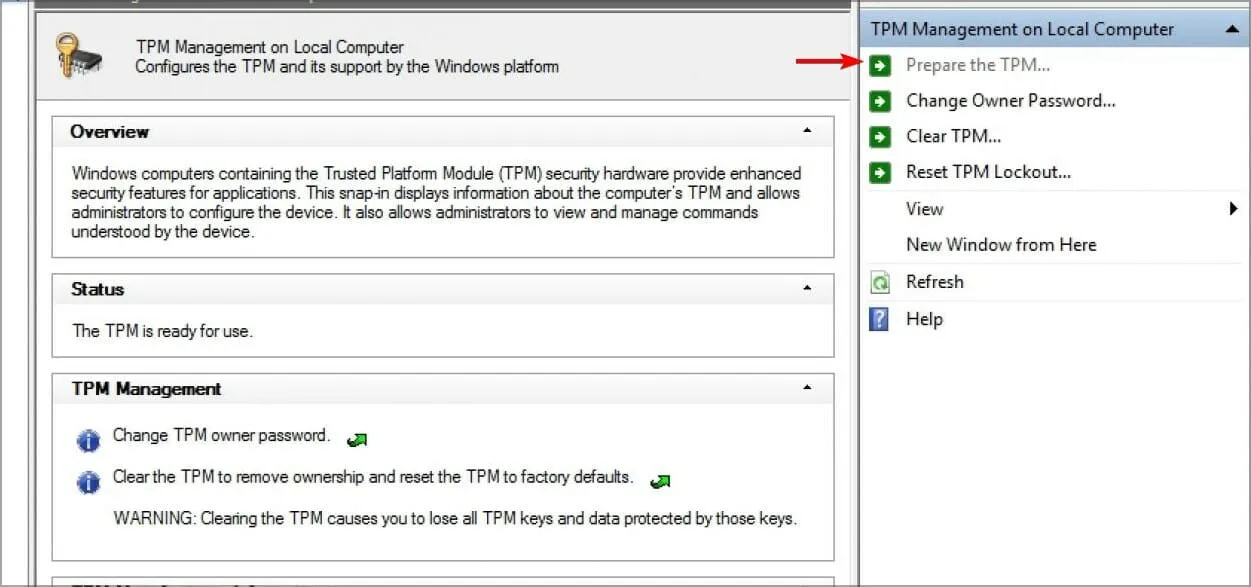
- Enfin, confirmez toutes les boîtes de dialogue et redémarrez votre PC une fois que vous avez terminé.
Dans la plupart des cas, vous devez effacer vos clés TPM pour résoudre ce problème, mais si cela ne fonctionne pas, vous pouvez essayer de désactiver des composants Windows spécifiques.
L’activation du TPM supprime-t-elle les fichiers ?
Non, vos fichiers ne seront en aucun cas perdus. La fonctionnalité ne sera activée qu’en attendant que le programme soit utilisé, à moins que vous ne déployiez un logiciel qui insère une clé dans votre TPM.
Que se passera-t-il si je réinitialise le TPM ?
Toutes les clés produites associées au TPM, ainsi que toutes les données protégées par ces clés, peuvent être perdues si le TPM est réinitialisé . Par conséquent, toutes les données que le TPM protège ou chiffre doivent avoir une stratégie de récupération et de sauvegarde.
Des variantes du dysfonctionnement du module de plate-forme approuvée de votre ordinateur sont détectées lorsque le jeu de clés Outlook n’existe pas ou que le chiffrement échoue dans Microsoft Office, Teams ou Outlook. Il peut être accompagné du code d’erreur 80090016, 80090030 ou 80284001.
Pour plus de solutions potentielles, consultez quatre façons de corriger le code d’erreur Office 365 80090016 .
Nous espérons que ces solutions vous ont aidé à corriger l’erreur Votre plate-forme de confiance informatique a mal fonctionné sur votre PC.



Laisser un commentaire